Veilig en snel je iPhone touch-probleem oplossen met onze professionele tool – eenvoudig zelf thuis te repareren.
Zit uw iPhone-scherm vast en reageert het niet meer op aanraking? Dit probleem is een veelvoorkomend probleem geworden voor iPhone-gebruikers. Waarom werkt het iPhone 16/15/14/13/12/11 touchscreen werkt niet en hoe repareer ik dit?
Het is eigenlijk vrij eenvoudig om een vastgelopen en niet-reagerend scherm te repareren. Hier zijn de mogelijke oplossingen om het iPhone scherm reageert niet.

In dit artikel:
Waarom werkt het iPhone touchscreen werkt niet
Er kunnen verschillende redenen zijn waarom het touchscreen van je iPhone niet reageert. Hieronder staan enkele veelvoorkomende en minder vaak voorkomende oorzaken:
- Hardware Problemen: Fysieke schade, zoals een gebarsten scherm of waterschade, kan ervoor zorgen dat het touchscreen niet reageert.
- Software Problemen: Een app of een besturingssysteemfout kan ervoor zorgen dat het touchscreen niet werkt.
- Instellingen en Configuratie: Functies zoals “Touch Accommodations” of “3D Touch” kunnen ervoor zorgen dat het scherm anders reageert dan verwacht.
- Batterij- en Stroomproblemen: Als de iPhone bijna geen batterij heeft of oververhit raakt, kan het touchscreen tijdelijk niet reageren.
Wat te doen als touchscreen iPhone werkt niet
We raden u aan deze stappen te volgen om het probleem met uw scherm iPhone reageert niet op te lossen:
1Scherm iPhone reageert niet repareren zonder gegevensverlies
Als uw iPhone-scherm helemaal niet reageert op aanraking, kan dit te wijten zijn aan softwareproblemen. In dit geval raad ik u aan een professionele tool te gebruiken om het probleem te verhelpen.
iMyFone Fixppo helpt je om de aanraking van je iPhone-scherm weer normaal te maken, zelfs als je problemen hebt ondervonden met betrekking tot iOS 26. Het beste deel van dit programma is dat het het probleem met het touchscreen dat niet werkt kan oplossen zonder gegevensverlies.

iMyFone Fixppo functies:
- Repareer eenvoudig een niet-werkend iPhone-touchscreen, maar ook problemen zoals flikkerende schermen, zwarte schermen en witte schermen.
- Los veelvoorkomende fouten op na iOS-updates, zoals niet-activerende Touch ID, crashende apps en vastlopende apparaten.
- 100% veilig en schoon programma – herstel elk iOS-probleem zelf thuis zonder dataverlies.
- Compatibel met alle iOS-versies (inclusief de nieuwste iOS 26) en apparaten, zoals iPhone 17.
Zo repareert u een niet-werkend iPhone-touchscreen met iMyFone Fixppo, zonder dataverlies.
Stap 1. Sluit uw apparaat aan op uw computer en start iMyFone Fixppo. Kies de Standaardmodus waarmee de iPhone niet meer reageert op het aanraakscherm zonder gegevensverlies.

Stap 2. Volg de instructies op het scherm om uw apparaat in DFU-modus of herstelmodus te zetten, zodat het programma uw apparaat kan herkennen.

Stap 3. Vervolgens moet u de firmware voor uw apparaat downloaden. De iOS-reparatie-app detecteert automatisch uw apparaat en biedt u alle geschikte firmware aan. U hoeft alleen maar op Downloaden te klikken.

Stap 4. Klik op de knop Start nadat de firmware gereed is. Koppel uw apparaat niet los tijdens dit proces. Wacht tot het klaar is, dan zal het touchscreen van je iPhone weer normaal worden.
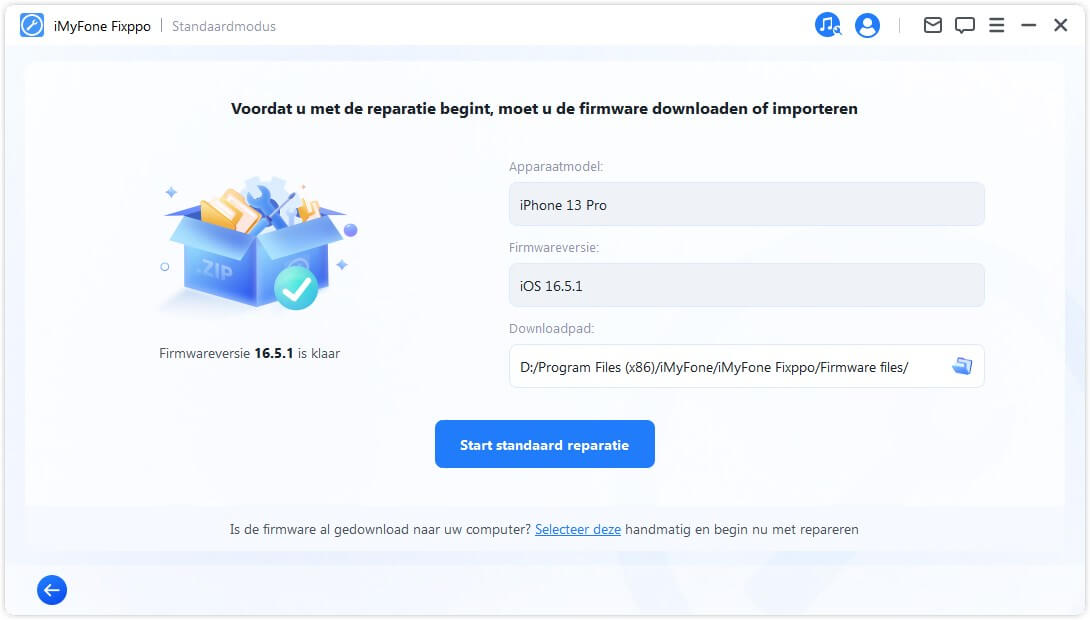
2 Controleer het aanraakscherm als het in orde is
Het eerste dat u moet doen, is vaststellen of u fysieke schade aan het scherm heeft die de storing kan veroorzaken. Bijvoorbeeld, de iPhone is gevallen en de scherm reageert niet, dit kan een hardwareprobleem hebben veroorzaakt. Als dit niet het geval is, zorg er dan voor dat het scherm schoon is en vrij van vuil of olie die de aanraking zou kunnen hinderen. Controleer ook op zichtbare waterschade. (Als er ernstige schade is, hebt u mogelijk een nieuw aanraakscherm nodig.) Probeer dit:
Stap 1: Verwijder de covers van uw apparaat.
Stap 2: Maak je scherm schoon met een pluisvrije doek.
Stap 3: Probeer de stekker uit het stopcontact te halen.
Stap 4: Probeer het apparaat opnieuw op te starten.
Stap 5: Schoon het iPhone-scherm opnieuw.

Zorg er ook voor dat er niets vettigs of nats aan uw vingers zit waardoor ze niet goed kunnen glijden.
3 Verwijder de app en installeer deze opnieuw
Touchscreen iPhone 11 werkt niet meer altijd of alleen als je sommige applicaties gebruikt? Als de aanraking crasht bij het gebruik van een specifieke app, probeer dan de app te verwijderen en opnieuw te installeren.
Stap 1. Zoek de app op het startscherm van je iPhone. Het startscherm is wat u hieronder ziet in de onderstaande schermafbeelding.
Stap 2. Houd het app-pictogram ingedrukt totdat een menu verschijnt.
Stap 3. Raak App verwijderen aan.
Stap 4. Bevestig met Verwijderen.
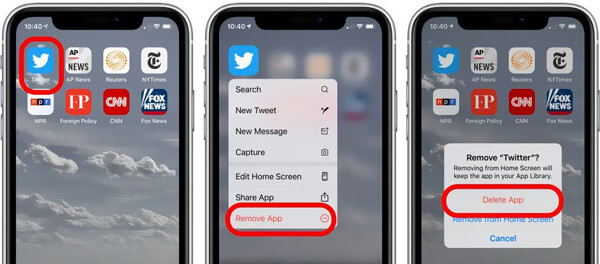
4 Update iPhone-software
Het komt zelden voor, maar af en toe kunnen iPhone-software-updates problemen met het touchscreen veroorzaken. Het meest recente gedocumenteerde geval van dit gebeuren was de iOS 11.3-update van Apple. Het probleem werd snel opgelost door een daaropvolgende update van Apple.
Volg deze stappen om bij te werken naar de nieuwste versie van iOS:
Stap 1. Open Instellingen > Algemeen > Software-update.
Stap 2. Tik op Downloaden en installeren als er een iOS-update beschikbaar is op uw iPhone.
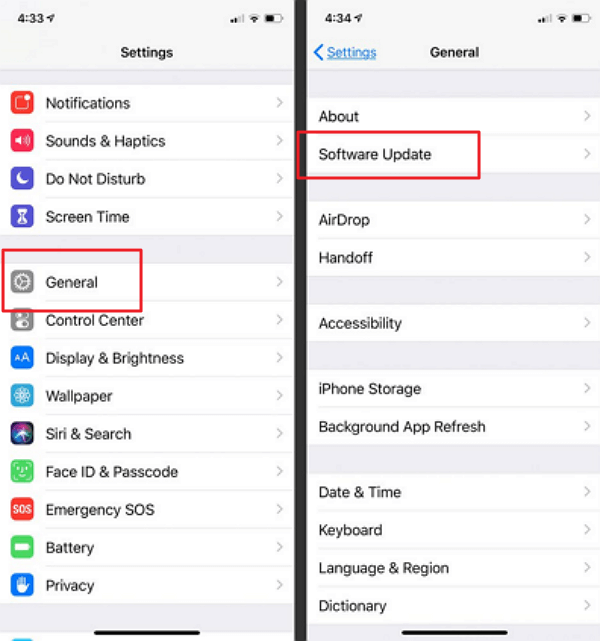
5 Zet iPhone in DFU-modus
Reageert uw iPhone-scherm nog steeds niet op aanraking? Het zou tijd zijn om je iPhone in de DFU-modus (Default Firmware Update) te zetten. Voordat u dit doet, moet u een back-up van uw apparaat maken. U kunt dit doen door uw iPhone op een computer aan te sluiten en iTunes (pc en Mac met Mojave 10.14), Finder (Mac met Catalina 10.15) of iCloud te gebruiken.
Je iPhone in de DFU-modus zetten kan een beetje lastig zijn. Bekijk voor een eenvoudige stapsgewijze uitleg ons artikel waarin hoe je je iPhone in DFU-modus zet.

Veelgestelde vragen over touchscreen iPhone werkt niet meer
1 Waarom deel van touchscreen werkt niet meer iPhone?
Er kunnen verschillende oorzaken zijn, zoals een softwarefout, fysieke schade aan het scherm, of een probleem met de sensor. Het is belangrijk om eerst de basisstappen te proberen, zoals het schoonmaken van het scherm of het herstarten van je apparaat.
2 Hoe weet ik of het probleem met de software of hardware van mijn iPhone is?
Als het touchscreen tijdelijk niet werkt, kan het te maken hebben met een softwarefout. Als het probleem echter aanhoudt of het scherm fysiek beschadigd is, dan kan het een hardwareprobleem zijn.
3 Kan ik zelf mijn iPhone touchscreen repareren?
Afhankelijk van het probleem kan een software-reset of het herstellen van je iPhone via iTunes het probleem oplossen. Als het scherm beschadigd is of er sprake is van een hardnekkig probleem, is het raadzaam om professionele hulp te zoeken.
Conclusie
Als uw iPhone scherm reageert niet na de update van iOS 26/18 of om andere redenen, volg dan de bovenstaande tips voor het oplossen van problemen als het een hardwareprobleem is. Als het echter een hardwareprobleem is, moet u contact opnemen met Apple en mogelijk uw scherm laten vervangen.
Download dan gratis de proefversie van iMyFone Fixppo en ontdek snel of het helpt!

